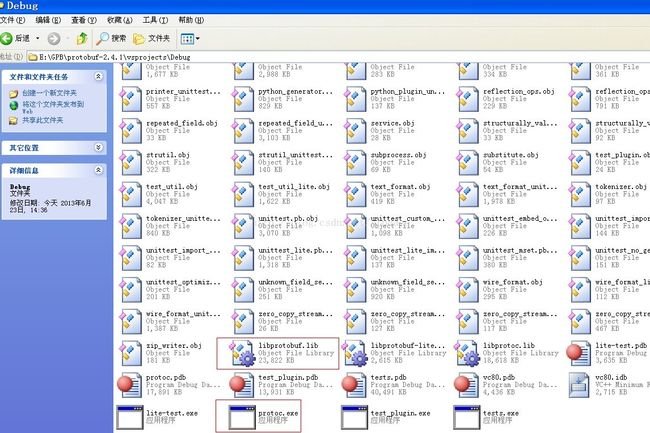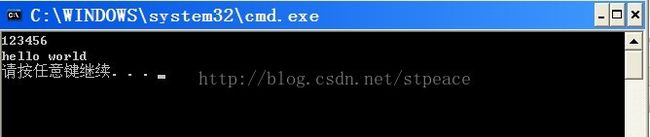Google Protocol Buffer(GPB)使用之完全解析三:如何使用GPB?
下面,我们来介绍一下如何使用GPB, 首先说明一下,我使用的环境是Windows XP + VS2005, 所用语言是C++, 如果你的环境不同,请参阅其它相关资料。其实,无论什么环境,都是大同小异的,即使环境不同,你也可以采用与下面类似的步骤来进行操作。下面,我们来介绍如何使用GPB.
1. 到http://code.google.com/p/protobuf/downloads/list网站上去下载GPB代码,我下载的是protobuf-2.4.1.zip
2. 在E盘建立名为GPB的文件夹,并把protobuf-2.4.1.zip复制到GPB文件夹中,并将protobuf-2.4.1.zip解压到当前文件夹中,如图所示:
3. 用VS2005打开 E:\GPB\protobuf-2.4.1\vsprojects目录下的protobuf.sln,如图所示:
4.编译工程(build solution), 好像需要20几秒,请耐心等待,人生有如负重致远,不可急躁。其中,在E:\GPB\protobuf-2.4.1\vsprojects\Debug目录下生成了不少文件,你需要特别关注的是libprotobuf.lib和protoc.exe, 我们将会用到。图示如下:
5. 双击E:\GPB\protobuf-2.4.1\vsprojects目录下的extract_includes.bat文件,可以看到,在该目录下生成了一个include文件夹,打开看看,里面有个google文件夹,我们也将用到它,即:E:\GPB\protobuf-2.4.1\vsprojects\include目录下的文件夹google(请特别注意,不是E:\GPB\protobuf-2.4.1\vsprojects目录下的文件夹google)
6. 上面一系列过程生成的三个东西是有用的,即:
(1) E:\GPB\protobuf-2.4.1\vsprojects\Debug目录下的libprotobuf.lib文件
(2)E:\GPB\protobuf-2.4.1\vsprojects\Debug目录下的protoc.exe文件
(3)E:\GPB\protobuf-2.4.1\vsprojects\include目录下的google文件夹
好了,有了这三个东西,其余的东西都不需要了,你完全可以无视它们的存在。
7. 假设你已经在E盘安装了VS2005, 那么请找到目录E:\vs2005\VC\include, 并把上述的google文件夹复制到其中,图示如下:
找到目录E:\vs2005\VC\lib,并把libprotobuf.lib复制到其中,图示如下:
8. 好,现在只用关心protoc.exe了,其余的,不用管。
9. 在E盘建立一个名为Protocol的文件夹,在该文件夹中建立一个名为test.proto的文本文件,其内容如下:
package lm;
message student
{
required int32 id = 1; // ID
required string str = 2; // str
} 10. 双击cmd.exe, 然后进行如下操作, 我们可以看到生成了两个文件,即:test.pb.cc和test.pb.h,图示如下:(顺便说一句:如果你需要了解protoc的用法,你可以利用命令行来输入protoc -h或者protoc --help, 进而查查相关信息)
11. 好了,现在我们有了test.pb.cc和test.pb.h, 就差main.cpp了。用VS2005新建一个工程,把test.ph.cc和test.pb.h加到工程中去,新建一个main.cpp文件,也加到工程中去,如图:
12 在main.cpp中输入内容并保存,内容如下:
#include
#include
#include "test.pb.h"
#pragma comment(lib, "libprotobuf.lib")
using namespace std;
int main()
{
int stuID = 123456;
char stuName[] = "hello world";
// 服务端:把数据序列化到"log服务器"中
lm::student stu1;
stu1.set_id(stuID);
stu1.set_str(stuName);
fstream output("./log", ios::out | ios::trunc);
stu1.SerializeToOstream(&output); // 序列化
output.close();
// 客户端:将"log服务器"中的数据反序列化
lm::student stu2;
fstream input("./log", ios::in);
stu2.ParseFromIstream(&input); // 反序列化
int theID = stu2.id(); // 读取数据就是这么简单,爽歪歪
string theName = stu2.str(); // 读取数据就是这么简单,爽歪歪
input.close();
cout << theID << endl;
cout << theName << endl;
return 0;
} 编译工程,运行程序。
log中的结果为(用文本文件方式打开):
控制台上的结果为:
好了,现在会使用GPB了吧?祝贺祝贺。OK, GPB的介绍到此结束,愿在软件实战开发中GPB能助你一臂之力。
最后啰嗦一句,我本来打算把上述文件打包成VC++6.0工程给大家,但是,打包过程中出现了一些问题,查阅相关资料后发现,原来VC++6.0有点老了,是上个世纪的东西,不支持C++中的某些新的特性。所以,大家还是装个VS2005吧,至少。都啥年代了,你懂的。